
软件大小: 1.59GB
更新时间: 2020-03-28
软件语言: 简体中文
制作发行: Autodesk
软件分类: 室内/外设计
运行支持: 64位
使用平台: Windows
运行环境: Win7/Win8/Win10
![]()
安装的常见问题:
①解压打开压缩包,无【激活补丁】解决方法:/mobile/archives/1573444253681.html
②使用激活工具激活显示不成功,请再操作激活一两次。
③Win先关闭【杀毒软件】再解压,Win10还要关闭【Windows defender】功能。
支持
2019-2021 支持64位 Windows 7 (KB4019990) , Windows 10 v1803 或更高版。
官方下载:
Autodesk AutoCAD 2021 x64 官方简体中文版
http://trial2.autodesk.com/NetSWDLD/2021/ACD/9046B381-E756-4D38-A7EF-FAD07F4456E6/SFX/AutoCAD_2021_Simplified_Chinese_Win_64bit_dlm.sfx.exe

1、下载完成需要一共有两个文件,【激活补丁】和【主程序】,双击主程序【AutoCAD_2021_Simplified_Chinese_Win_64bit_dlm.sfx】。
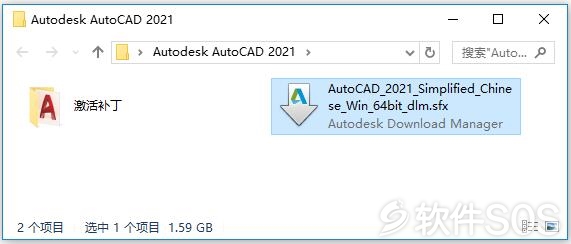
2、运行 AutoCAD 安装文件,点击【确定】。
注:解压路径不可以有中文。
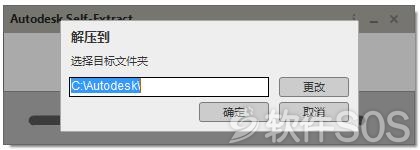
3、等待 AutoCAD 解压完成,自动进入安装向导界面。
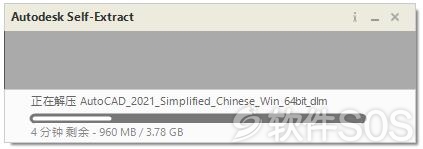
4、进入AutoCAD 2021 的安装界面,点击【安装】。
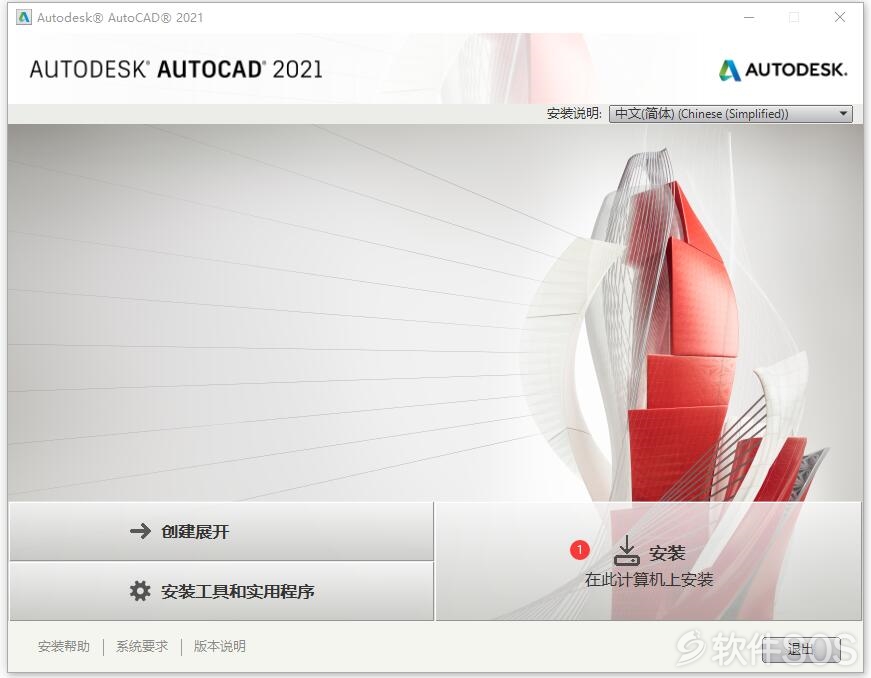
5、进入AutoCAD 2021 的许可页面,①勾选【我接受】②点击【下一步】。
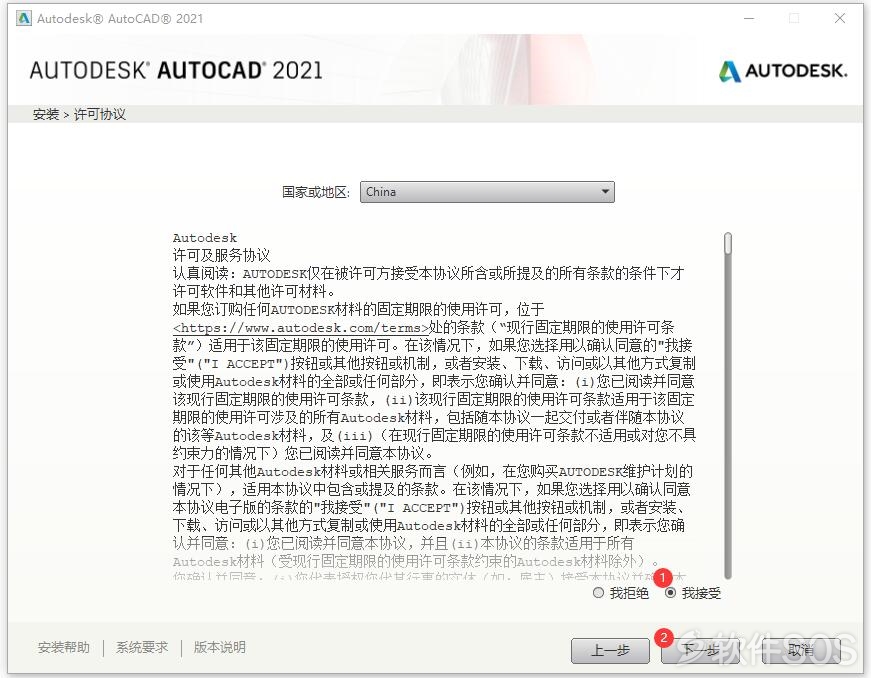
6、进入 AutoCAD 的配置安装界面:
①点击【浏览】更改软件的的安装目录。(建议选择C盘其他的盘进行安装)默认安装目录路径:C:\Program Files\Autodesk\AutoCAD 2021
②点击【安装】进行安装。
注:
①选择的安装目录路径不能有中文路径。
②激活补丁复制是该到安装目录路径中。
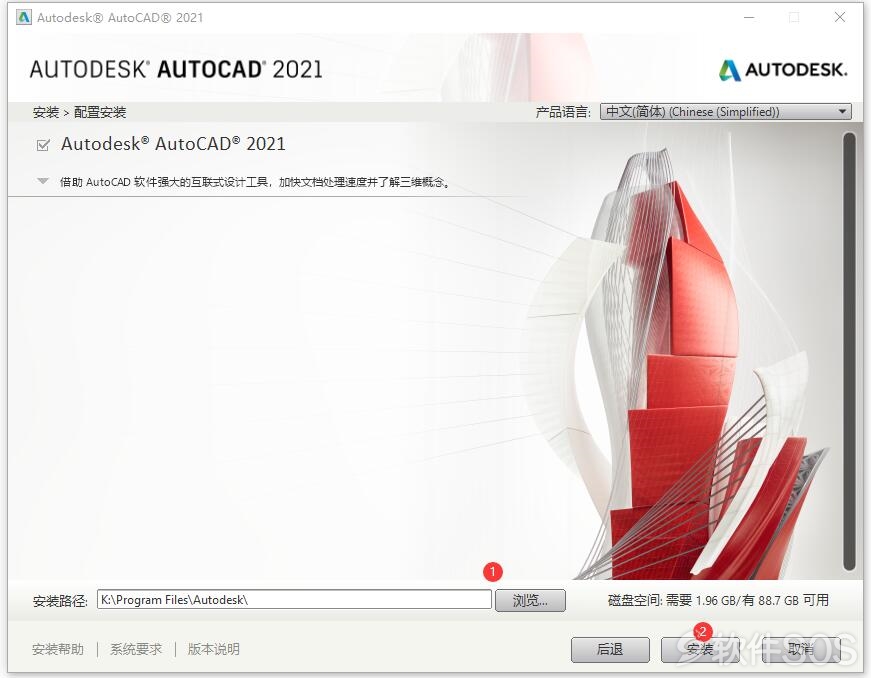
8、AutoCAD 2021 正在安装中,等待安装完成。
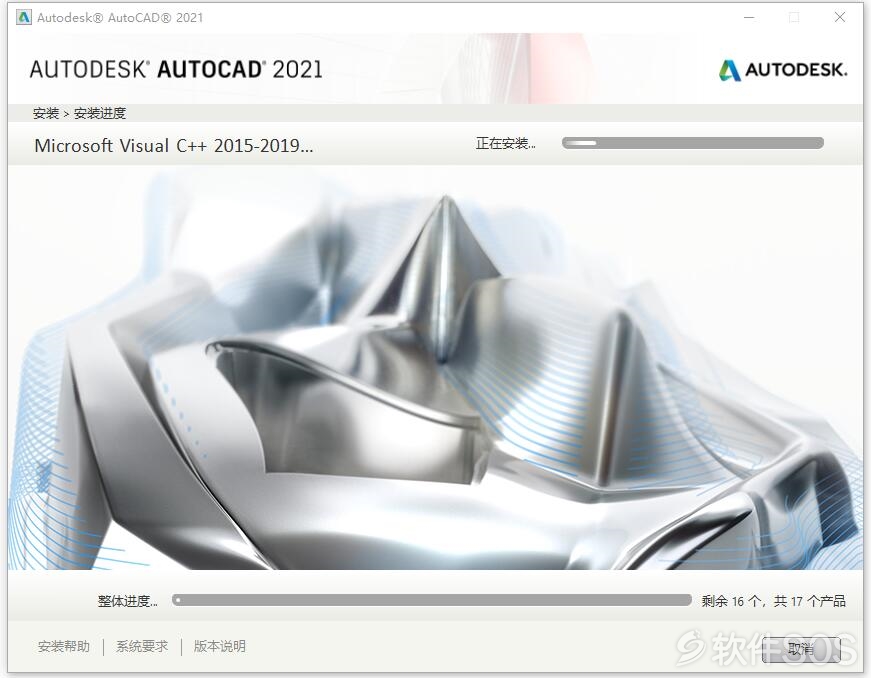
9、AutoCAD 2021 安装完成,在右上角点击【关闭】。
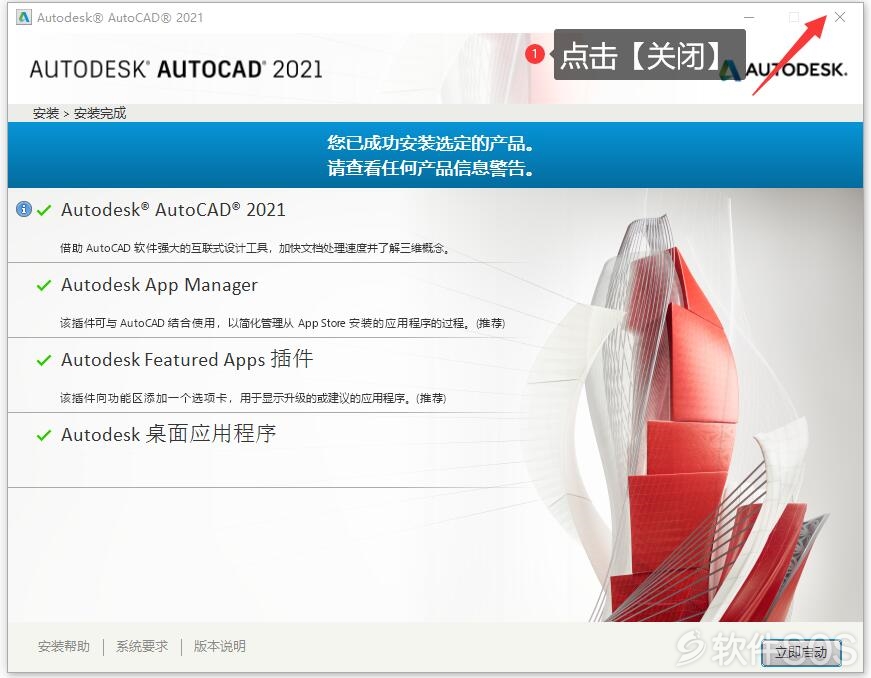
![]()
1、确认断开网络。在桌面右击【AutoCAD 2021 - 简体中文 (Simplified Chinese)】选择打开【文件所在的位置】。
注:进入软件的安装目录。
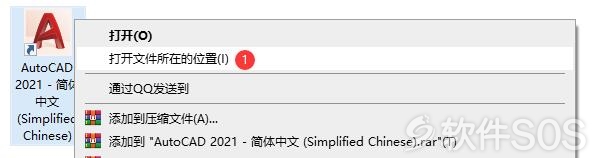
2、回到下载文件,打开【激活补丁】文件夹。
提示:无【激活补丁】解决方法:/mobile/archives/1573444253681.html
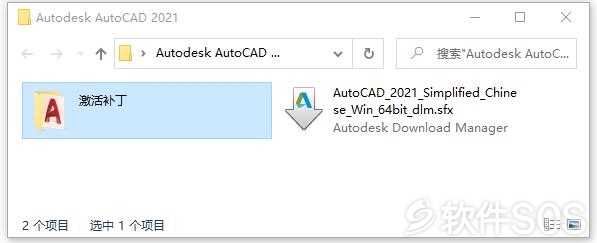
3、把激活补丁【acad】复制到软件安装目录中 AutoCAD 2021 文件夹下。如果不更改安装路径,默认安装路径: C:\Program Files\Autodesk\AutoCAD 2021
①打开软件安装位置的方法:/mobile/archives/1577257200838.html
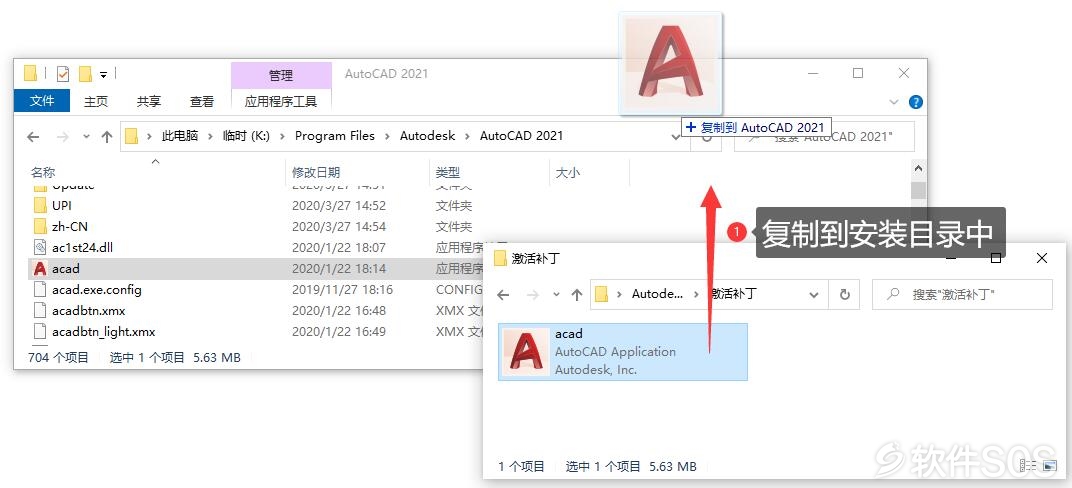
4、复制粘贴激活补丁【acad】后,点击【替换目标中的文件】。AutoCAD 2021 即可激活完成,请开始使用。
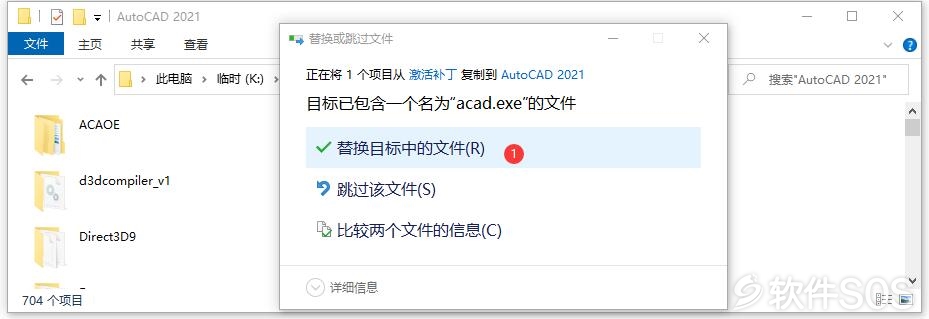
评论列表
+加载更多